Obs!: Vi ønsker å gi deg det nyeste hjelpeinnholdet så raskt som mulig, på ditt eget språk. Denne siden er oversatt gjennom automatisering og kan inneholde grammatiske feil eller unøyaktigheter. Formålet vårt er at innholdet skal være nyttig for deg. Kan du fortelle oss om informasjonen var nyttig for deg nederst på denne siden? Her er den engelske artikkelen for enkel referanse.
Du kan tilpasse Rapportinnstillinger SAP-systemet brukes til å kjøre rapporten i Duet Enterprise for Microsoft SharePoint og SAP Server 2.0. Hvis du for eksempel du vil kjøre et resultatregnskap for en enkelt posteringsperiode i stedet for standard regnskapsåret for en eksisterende publisert rapport, eller vil du kanskje har en rapport i Excel i stedet for HTML.
Du kan endre rapporttittelen, og velg utdataformat (Excel. PDF- eller HTML) i rapporten. Avhengig av utformingen av individuelle rapporten, kan du også kunne endre rapportparametre og rapporttidsplanen. I tillegg kan du lagre endringene som en ny rapportmal, slik at den er tilgjengelig i fremtiden.
Obs!: Admin-definerte eller tidligere tilpassede rapporter kan bare tilpasses ytterligere. Kan ikke tilpasses delte rapportene. Hvis en rapport, ikke kan tilpasses, kommandoen Rediger egenskaper er ikke tilgjengelig (nedtonet) på verktøylinjen og skjult på hurtigmenyen for det elementet.
I denne artikkelen
Vise og endre innstillingene for en rapport
Siden Rapportinnstillinger viser rapportmaler at du kan kjøre ved forespørsel og tilpasse Rapportinnstillinger SAP-systemet brukes til å kjøre rapporten.
Slik viser og endrer Rapportinnstillinger:
-
Gå til siden Innstillinger for rapporten.
-
Pek på rapporten som du vil endre, og klikk Åpne meny (…) for å åpne hurtigmenyen innstillinger.
-
Klikk Rediger egenskaper for å vise egenskapsdialogboksen på hurtigmenyen.
-
Gjør endringene du vil gjøre, i egenskapsdialogboksen.
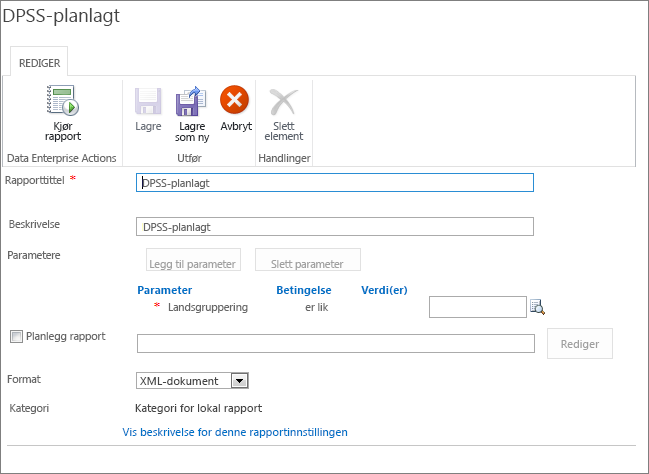
-
(Valgfritt) Hvis du vil kjøre rapporten med endret innstillingene, klikker du Kjør rapport.
-
(Valgfritt) Hvis du vil lagre endringene som en ny rapportmal, klikker du lLagre som ny.
Endre rapportparametre
Rapportparametre kan brukes til å filtrere resultatet av rapporten. Du kan for eksempel kjøre en rapport for din salgsområde.
Endre rapportparametere
-
Gå til siden Innstillinger for rapporten.
-
Pek på rapporten du vil endre, og klikk Åpne meny (…) innstillinger for å åpne hurtigmenyen.
-
Klikk Rediger egenskaper for å vise egenskapssiden på hurtigmenyen.
-
Klikk Legg til Parameter for å legge til en rad i gruppen Parametere.
-
Klikk parameteren du vil filtrere etter, i listen parameteren.
-
Skriv inn filterverdi i tekstboksen verdi (er).
Obs!: Du kan klikke den Søk-knappen for å se verdien relatert hjelp for denne parameteren.
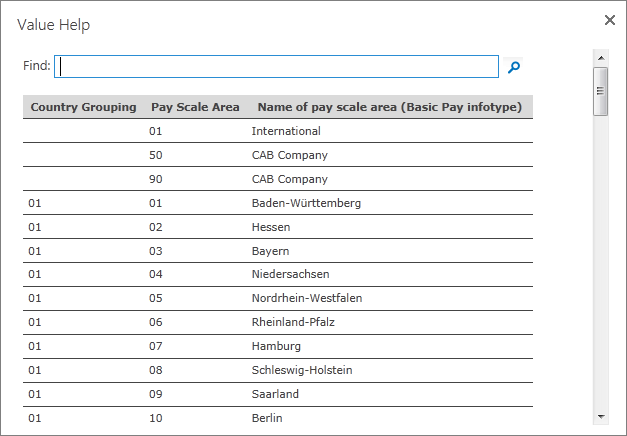
-
(Valgfritt) Gjenta trinn 4 – 6 Hvis du vil legge til flere parametere.
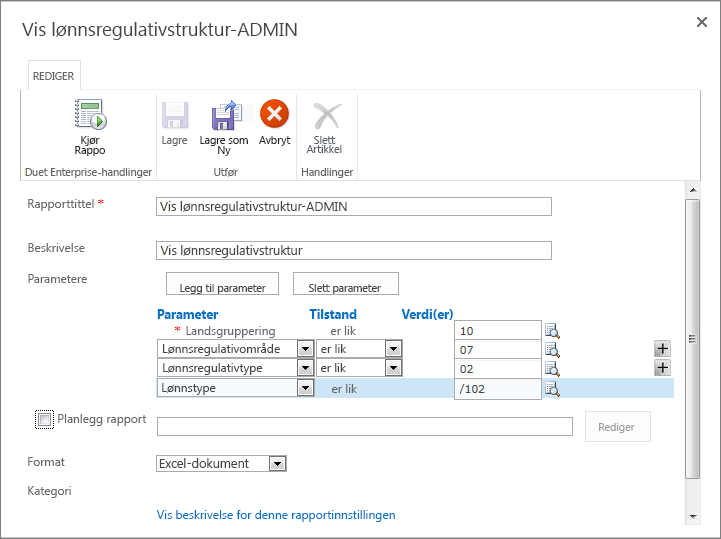
-
(Valgfritt) Hvis du vil kjøre rapporten med endret innstillingene, klikker du Kjør rapport.
-
(Valgfritt) Hvis du vil lagre endringene som en ny rapportmal, klikker du Lagre som ny.
Endre rapportformat
Du kan bruke Rapportinnstillinger til å angi utdataformat (Excel. PDF- eller HTML) i en rapport.
-
Gå til siden Innstillinger for rapporten.
-
Pek på rapporten du vil planlegge, og klikk deretter Åpne meny (…) for å åpne hurtigmenyen.
-
Klikk Rediger egenskaper for å åpne rapporten Egenskaper-siden på hurtigmenyen.
-
Klikk Format-listen, og velg utdataformat du vil bruke.
Angi en rapporttidsplan for
Hvis en rapport er konfigurert til å tillate planlegging, kan du angi en vanlig, regelmessig tidsplan for en rapport som kjører. Du kan for eksempel motta en bestemt rapport hver uke, eller den første dagen i hver måned. Når du angir en tidsplan, kjøres rapporten automatisk på tidspunktet du angir. Du kan også konfigurere innstillingene slik at du blir varslet når dataene for en bestemt rapport endres.
Slik angir du en rapporttidsplan:
-
Gå til siden Innstillinger for rapporten.
-
Pek på rapporten du vil planlegge, og klikk deretter Åpne meny (…) for å åpne hurtigmenyen.
-
Klikk Rediger egenskaper for å åpne rapporten Egenskaper-siden på hurtigmenyen.
-
Merk av for Planlegg rapport, og klikk deretter Rediger for å åpne dialogboksen Behandle tidsplaner.
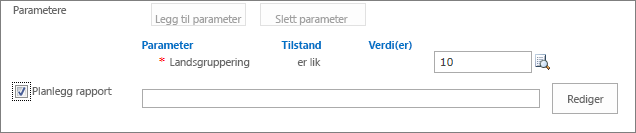
Obs!: Den Planlegg rapport avmerkingsboksen er ikke tilgjengelig hvis rapporten ikke er konfigurert i SAP-systemet for å tillate planlegging.
-
Merk valgknappen ved siden av planen du vil angi (forhåndsdefinert frekvens, eller når dataene endres i SAP-system ) i Type-delen.
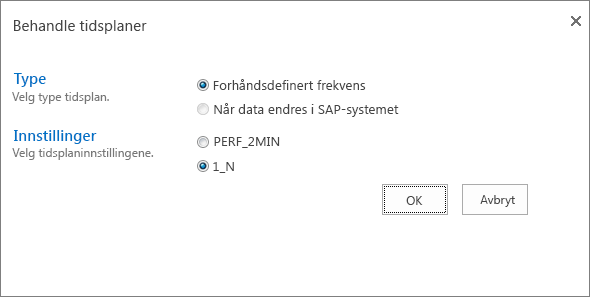
-
Merk valgknappen ved siden av innstillingen som er relevante for rapporten i delen Innstillinger.
-
Klikk OK for å velge planleggingsinformasjon du angav i Egenskaper-siden, og lukke dialogboksen.
Lagre Rapportinnstillinger
Når du endrer Rapportinnstillinger for en rapportmal, kan du lagre endringene.
Hvis du vil lagre endringene som en ny rapportmal, klikker du Lagre som ny. Dette lagrer rapporten mal tilpasninger. Når du bruker dette alternativet, kan du endre tittelen på rapporten slik at de endrede Rapportinnstillinger lagres separat.










